
时间:2021-06-04 11:57:16 来源:www.win10xitong.com 作者:win10
我们不管是办公,还是娱乐,大部分用户都是用的是win10系统,如今有一位用户遇到了win10系统管理员名称怎么改的问题,想必我们大家以后也可能会遇到win10系统管理员名称怎么改的情况,我们来看看怎么解决win10系统管理员名称怎么改问题,只需要进行以下的简单设置:1.右击电脑桌面的“此电脑”图标,在列表中点选“属性”选项并进入。2.然后点击图示箭头处的“控制面板”,找到“用户账户”图标选项就轻松加愉快的把这个问题处理好了。我们下面一起来看看更详细的win10系统管理员名称怎么改的操作教程。
小编推荐下载:win10 64位
Win10修改管理员名称的方法:
方法1:
1.右键单击计算机桌面上的“这台电脑”图标,单击列表中的“属性”选项,然后输入。

2.然后单击图中箭头处的“控制面板”,找到“用户帐户”图标选项。
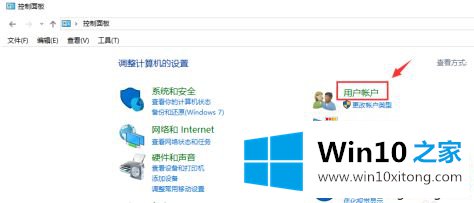
3.点击“更改账户类型”选项,进入默认账户名称页面,点击需要更改账户名称的原账户名称。
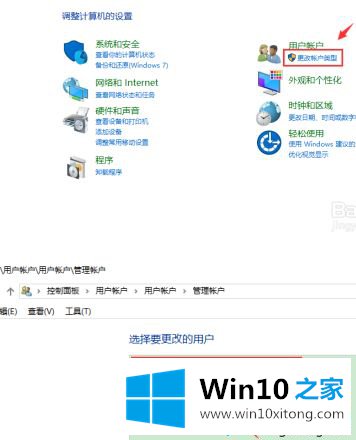
4.进入后我们发现这个账号是默认的管理员账号,系统不支持更改账号名称。如果出现这种情况,我们可以选择下面的方法2进行更改。
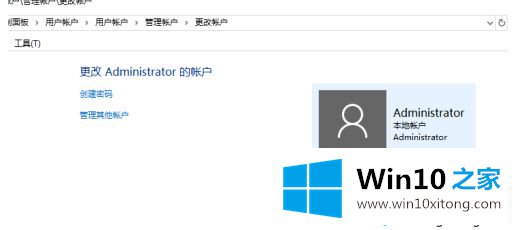
方法2:
1.按“Win R”组合键调出,在输入框中输入“gpedit.msc”,按回车键调出“该组策略编辑器”。
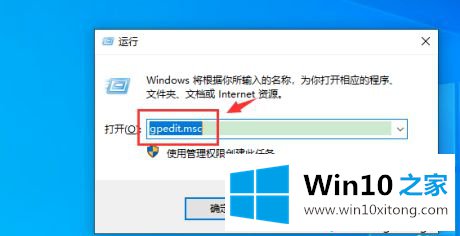
2.在本地组策略编辑器的左侧,展开计算机配置-窗口设置-安全设置-本地策略-安全选项。
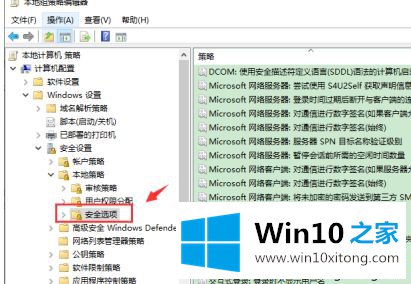
3.双击策略组右侧,打开“帐户重命名系统管理员帐户属性”,在“本地安全设置”选项卡的框中输入您要设置的管理员名称,单击“应用”和“确定”。
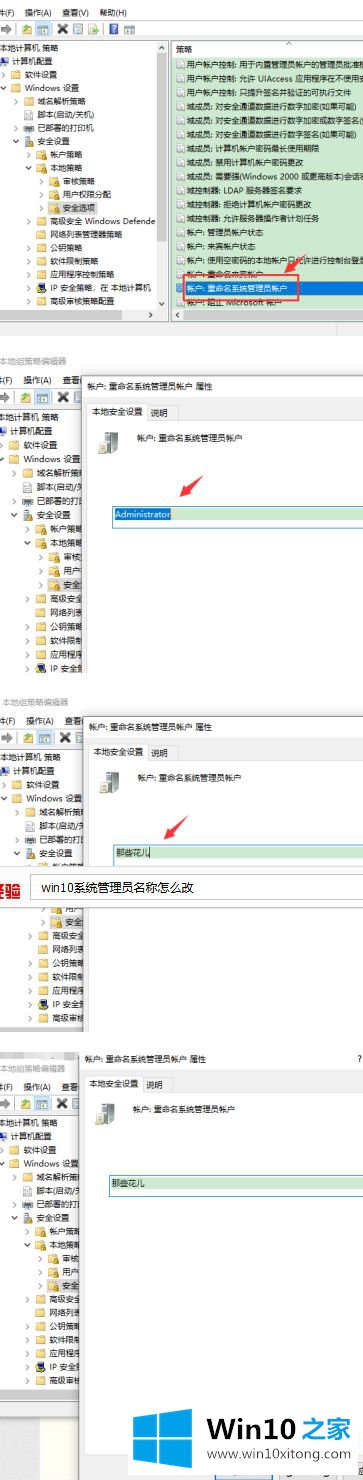
以上是修改win10管理员名字的方法。需要更改的用户可以按照以上步骤操作,希望对大家有帮助。
对大家造成困扰的win10系统管理员名称怎么改问题是不是根据本文提供的方法得以解决了呢?大家都学会了上面的方法吗?我们欢迎各位继续关注本站,后面还会有更多相关windows知识分享给大家。